Konten Artikel:
- 1. Apa itu Concatenate ?
Fungsi Excel yang digunakan untuk menggabungkan 2 atau lebih kata (data) dikolom berbeda menjadi 1 kolom.
Misalnya pada kolom A terdapat data "2" dan pada kolom B terdapat data "Hari" ingin digabungkan menjadi "2 Hari" dapat dilakukan dengan menggunakan fungsi rumus Concatenate yang terdapat pada microsoft excel.
- 2. Penulisan Fungsi Rumus Concatenate
Fungsi Dasar
=Concatenate(text1;[text2];.....)
Agar lebih jelas dapat dilihat pada contoh dibawah ini
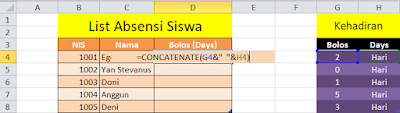 |
| Menggabungkan 2 Data Dengan Fungsi Concatenate |
Penulisan fungsi untuk contoh tersebut agar digabungkan menjadi 1 (satu)
=CONCATENATE(G4;" ";H4)
atau bisa juga
=CONCATENATE(G4&" "&H4)
Setelah itu tekan enter lalu drag kebawah sesuai kebutuhan. Maka akan tampil seperti contoh berikut ini.
![[Hasil] Menggabungkan 2 Data Dengan Fungsi Concatenate [Hasil] Menggabungkan 2 Data Dengan Fungsi Concatenate](https://blogger.googleusercontent.com/img/b/R29vZ2xl/AVvXsEg7n0K-DIeApxOZgidTjtgOlbl3F4jwFk-JrtIY5Fez0xgxBn5C8oj183jjRfUDYQxXt56E3OPxLimKTvnvD3WecVCxvsMunzXEdOSn9jjTIKMeRwy541gW-8zoqRMVg_ApPUuLtxmNpakb/s400-rw/%255BHasil%255D+Menggabungkan+2+Data+Dengan+Fungsi+Concatenate.png) |
| [Hasil] Menggabungkan 2 Data Dengan Fungsi Concatenate |
Kolom G5 dan H5 merupakan 2 data yang terdapat pada masing-masing kolom pada tabel "Kehadiran"
- 3. Penambahan Format Dash (-)
Untuk menambahkan format minus ( - ) atau biasa disebut "Dash" pada rumus concatenate tuliskan fungsi berikut pada kolom "Bolos";
=CONCATENATE(G4&"-"&H4)
Sehingga akan terlihat hasilnya seperti contoh berikut ini
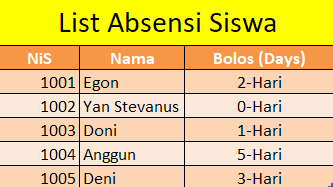 |
Sangat mudah bukan menggabungkan data menggunakan fungsi Concatenate pada Excel?
Untuk tutorial lainnya terkait Microsoft Excel dapat dibaca pada link berikut https://maubergaya.blogspot.com/search/label/Tutorial%20MS.%20Excel

Post a Comment